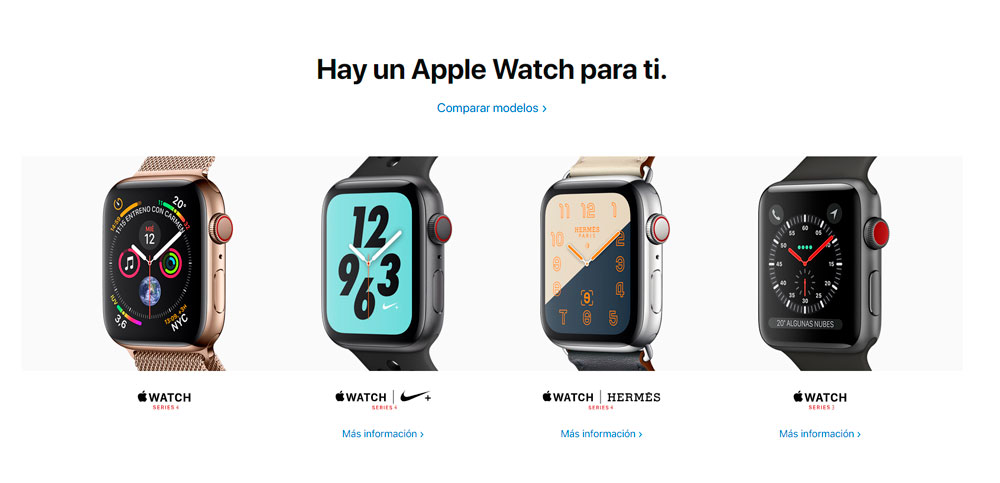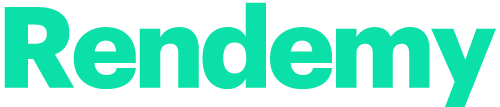Después de haber producido un render de producto o un fotografía de producto, es conveniente acabar con unos ajustes de imagen a través de un software de retoque fotográfico como lo es el conocidísimos Adobe Photoshop.
Para aquellos que ya tengáis experiencia en Photoshop os adelanto que los dos ajustes que veremos serán curvas y niveles.
Importar fotografía, imagen o render
Añadimos la fotografía en Photoshop y acto seguido vamos a configrar los ajustes.
Ajuste de Niveles
Debemos aplicar el ajuste de manera que podamos reajustarlo, si deseamos más adelante.
Marcamos el icono de Crear nueva capa de relleno o ajuste en la barra inferior izquierda y buscamos ‘Niveles’.
Añadimos el ajuste y nos en la ventana emergente que se abrirá tenemos que mirar como está la distribución de la iluminación en nuestra imagen.
Veremos que disponemos de tres tiradores en la zona inferior del histograma.
El objetivo está en reducir las zonas que no hay histograma aparente.
De este modo la imagen ganará más en contraste, las zonas del render que estaban demasiado emblanquecidas, adquirirán más fuerza y saturación.
Podemos volver a darle doble click en la capa de ajuste y reeditar la imagen a nuestro gusto.
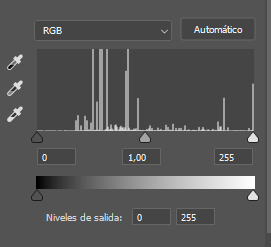
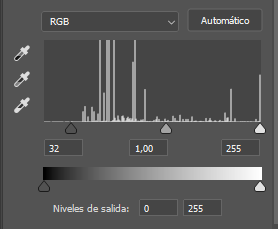
Ajuste de Curvas
En este ajuste veremos como finiquitar la imagen para dejarla lista y se pueda utilizar allá donde se necesita.
Debemos de irnos a Ajustes y seleccionar ‘Curvas’.
Se nos abrirá otra ventana pero con un gráfico diferente al que vimos anteriormente.
En este caso, aplicaremos un retoque muy sutil con el objetivo de equilibrar la imagen.
Debemos de añadir un punto en el extremo derecho de la curva diagonal y subirlo tres posiciones aproximadamente.
Luego añadimos otro punto, que sea simétrico al anterior, y lo bajamos unas tres posiciones.
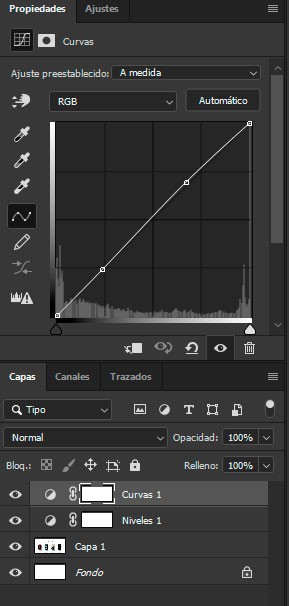
Ahora ocultando y mostrando la capa podemos apreciar el cambio, es realmente algo muy sutil, pero que podemos aplicar a todas nuestras imágenes y fotografías.
Resultado del antes y el después